Для оптимизации работы компьютера необходимо вовремя его чистить. Чтобы сделать это правильно, достаточно следовать данной инструкции. В ней на примере операционной системы Windows 7 и 10 версии будет показано, как сделать это наилучшим образом. Провести удаление информационного мусора можно при помощи программ дефрагментация диска Windows.
Они решают такие задачи как:
- удаление неиспользуемых приложений и программ
- удаление вирусов
- очистка реестра.
Причины медленной работы компьютера
В процесс работы любого устройства накапливается информационный мусор или как его еще называют кэш. Чем старше операционная система, тем больше его содержится в виртуальных недрах компьютера. Помимо кэша на скорость работы может влиять:
- заражение вирусами
- обилие лишних программ
- пыль и частицы мусора в системном блоке.
Если Вы заметили, что для выполнения простых задач стала требоваться больше времени, необходимо очистить системный блок от загрязнений, а также провести очистку оперативной памяти и оптимизировать процесс ее использования. На это потребуется не более часа времени, а результат поможет в будущем сделать работы продуктивнее и спокойнее.
Очистка Windows 10 от мусора без посторонних программ
Алгорим очистки компьютера
Начать следует с автозагрузки. Это приложение ответственно за запуск множества программ. К ним относятся антивирусы, мессенджеры, облака с информацией и прочее. Количество программ в автозагрузке прямо пропорционально количеству свободной оперативной памяти устройства. ОЗУ отвечает за быстрый отклик, если оно перегружено, то компьютер обязательно замедлится.
Чтобы решить эту проблему, следует свести к минимуму количество программ в автозагрузке, и удалить те, что используются редко. Вот пример того, как сделать это для Windows 7 и 10 версии.
Windows 7
- Выбираем комбинацию клавиш Win+R, в появившемся окошке набираем команду msconfig.
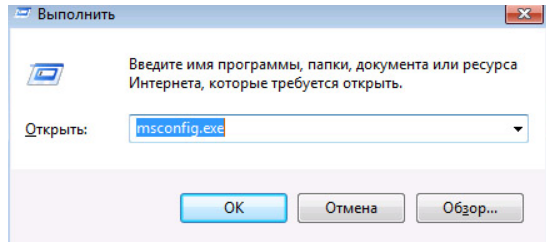
- Далее следует выбрать строку Конфигурация системы. В верхнем меню следует нажать на клавишу Автозагрузка.
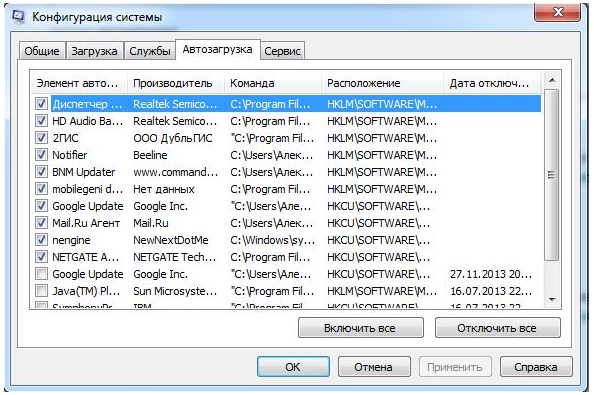
- В результате совершенным манипуляций откроется список программ, стоит выбрать те что необходимы для ежедневной работы устройства. Как правило, это антивирус и системные приложения Windows.
- Сделав выбор следует нажать на команду Ок и перезагрузить устройство.
Windows 10
- Для данной версии необходима комбинация клавиш CTRL+SHIFT+ECS. Она необходима для вызова диспетчера задач. В нем также следует выбрать клавишу Автозагрузка.
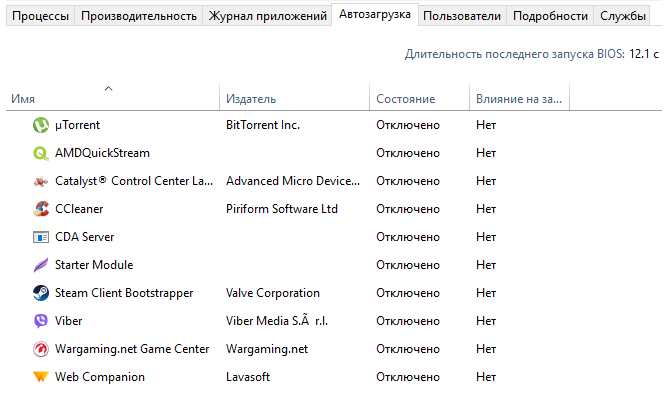
- Ненужные в данном разделе программы следует просто отключить. Для этого следует их выделить и при помощи контекстного меню нажать на необходимую клавишу.
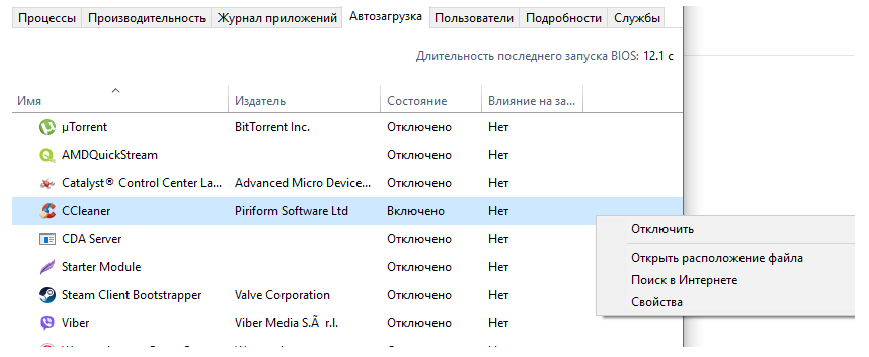
- Как правило, в этой версии ОС само устройство показывает влияние приложения на работоспособность системы. Однако, не рекомендуется отключать системные приложения ОС.
- Удобно, что включать и выключать приложения можно неограниченное количество раз.
Использование программы Ccleaner
Программа Ccleaner также отлично справится с задачей почистить автозагрузку компьютера от лишних программ. Для запуска процесса необходимо в меню программы выбрать вкладку Tools. Из нее следует перейти в раздел Startup. В открывшемся окне необходимо выбрать те программы, которые Вы намерены удалить и отключить их посредством клавиши Disable.
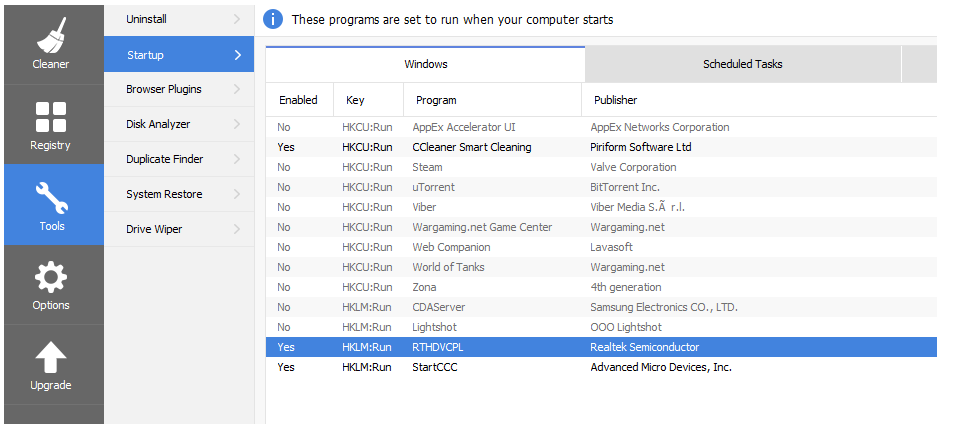
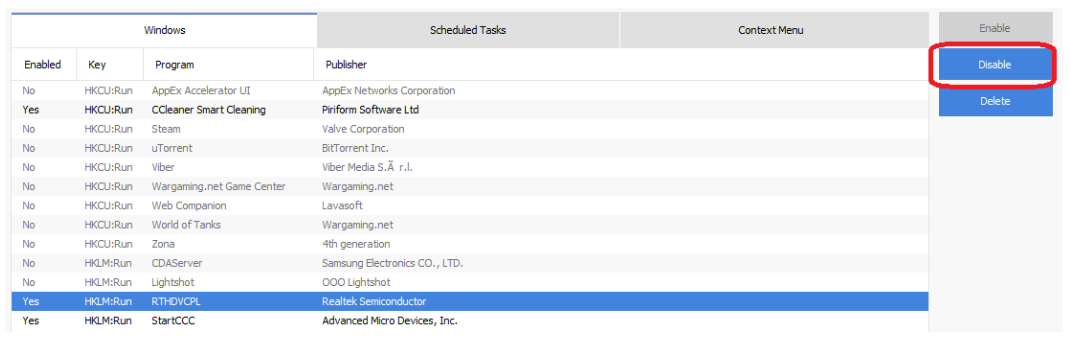
Очистка устройства от вирусов и программ вредоносного характера
Как правило, это легче всего сделать при помощи программы Антивирус. Вирусы появляются на устройствах разными путями:
- через скачивание файлов их сети Интернет
- при контакте с флешками и дисками.
Чтобы не допустить серьезных проблем в работе системы следует периодически проводить комплексную проверку и лечение поврежденных программ. Сделать это несложно. Вне зависимости от вида антивирусной программы следует выбрать в ее меню вкладку Полная проверка. Это запустить длительный процесс проверки диска на предмет наличия вирусов.
Процесс этот может занимать от 30 минут до часа. Прерывать его не стоит, так как это существенно повлияет на результат. По итогу проверки, Вы получите полную информацию о состоянии вашей ОС, а также сможет удалить вредоносные элементы.
Виды антивирусов
Их количество огромно. Но, даже при столь обширном выборе, выделяется программное обеспечение под маркой AVZ Antiviral Toolkit. Его использование является бесплатным.
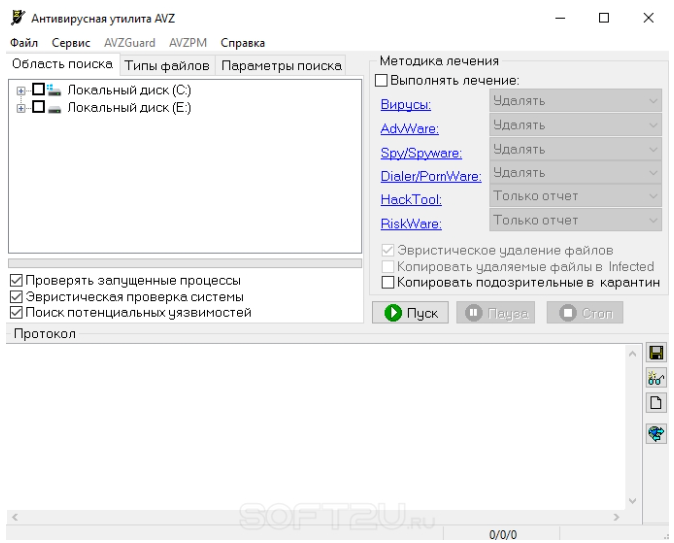
Как удалить ненужные программы?
В процессе работы мы используем множество приложений, которые необходимы на определенный срок. Чтобы оптимизировать процесс работы следует периодически удалять те компоненты, которые не используются. Таким образом, вы обеспечите быструю работу устройства.
Windows 7
- Для данного ОС потребуется выбрать вкладку ПУСК, а в ней Панель Управления.
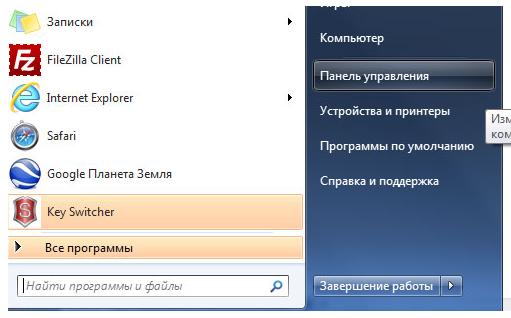
- Далее переходим во вкладку Программы и Компоненты
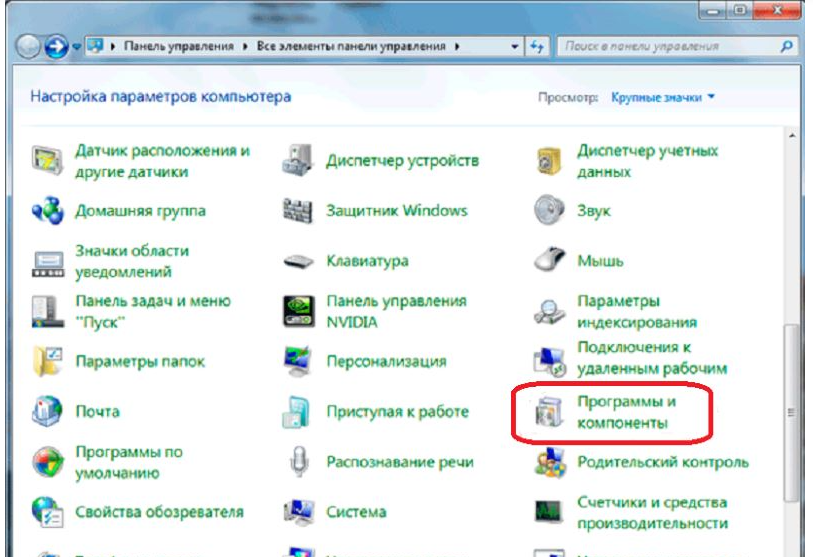
- Из появившегося списка программ следует выбрать те, что попадают под удаление, выделить и нажать соответствующую клавишу.
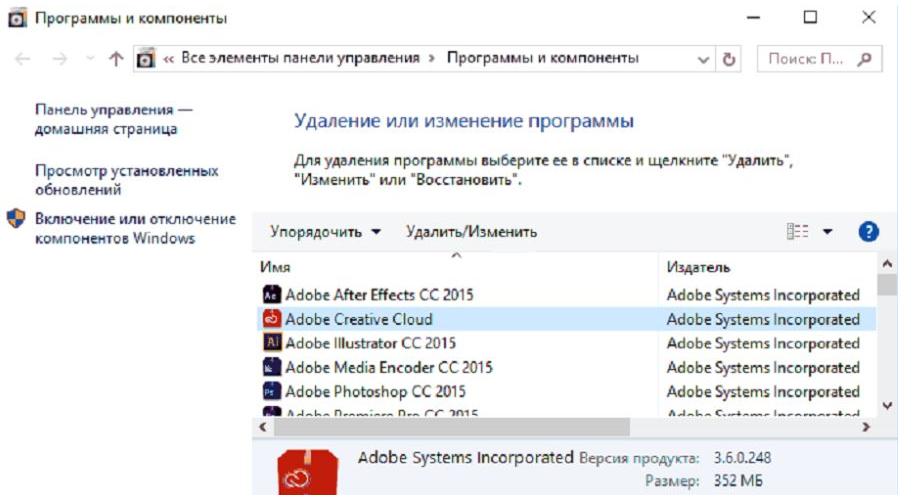
- После данной манипуляции обязательно перезапустите устройство.
Windows 10
- Выбираем вкладку Пуск и Параметры.
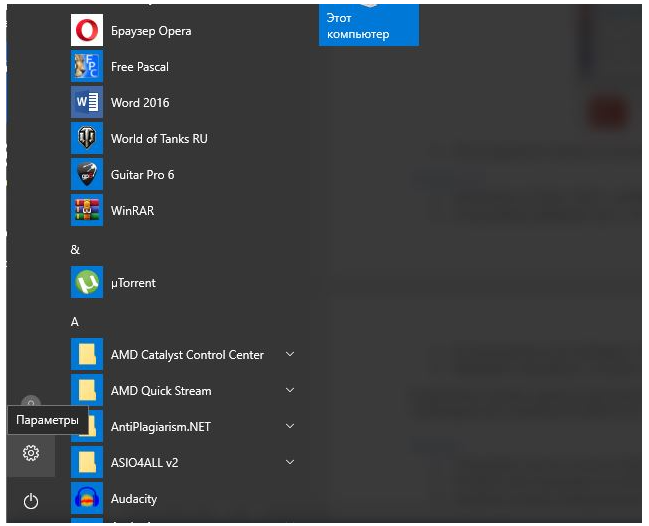
- Далее следует нажать на вкладку Система.
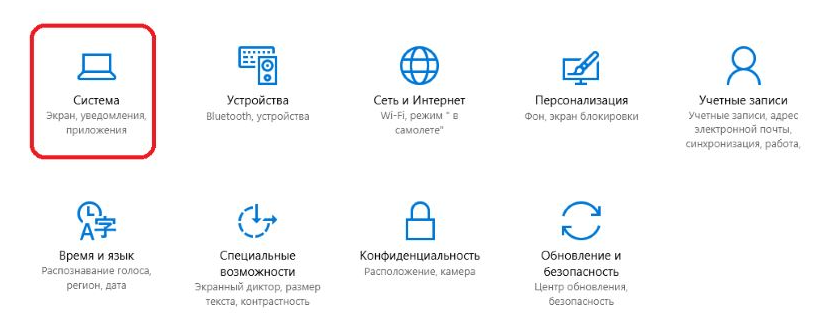
- В ней открывается окно Приложения и возможности.
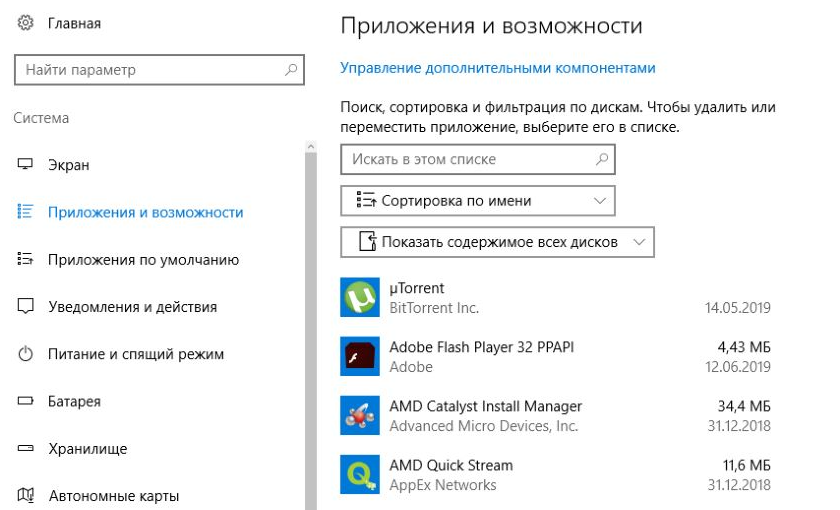
- В открывшемся списке выделяем программы, которые следует удалить.
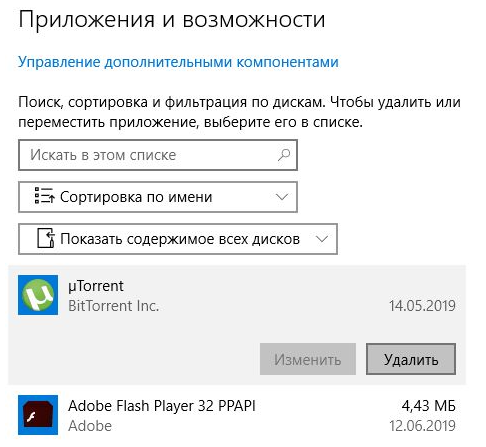
- Удаляем лишнее ПО и перезагружаем систему.
Для данной версии характерна такая особенность, как невозможность удаления приложения. Происходит это в том, случае если ОС считаем его необходимым для полноценной работы устройства.
Удалить ненужные программы можно также и при помощи программы Ccleaner. Для этого необходимо воспользоваться вкладкой Tools. В ней стоит нажать на клавишу Uninstall. В итоге должен открыться перечень программ. Ненужные приложения следует выделить и нажать на соответствующую кнопку.
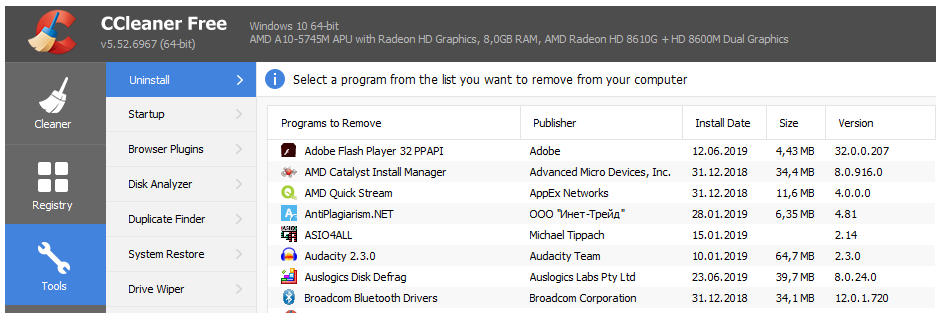
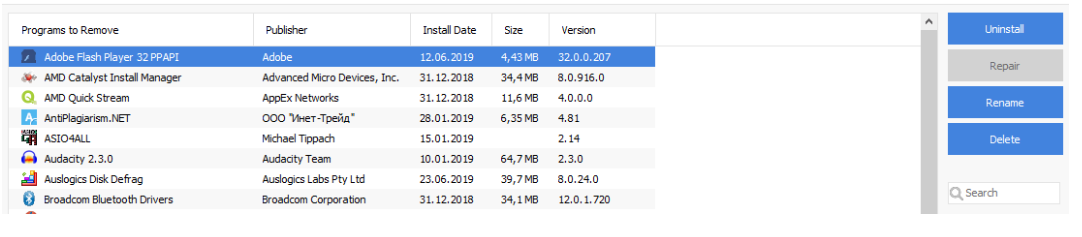
Как удалить ненужные папки и файлы с компьютера?
Это важное мероприятие, которое позволит улучшить работу ОС.
Windows 7
- Необходимо выбрать комбинацию клавиш Win+R. Должно появиться окошко, в которое стоит ввести команду cleanmgr.
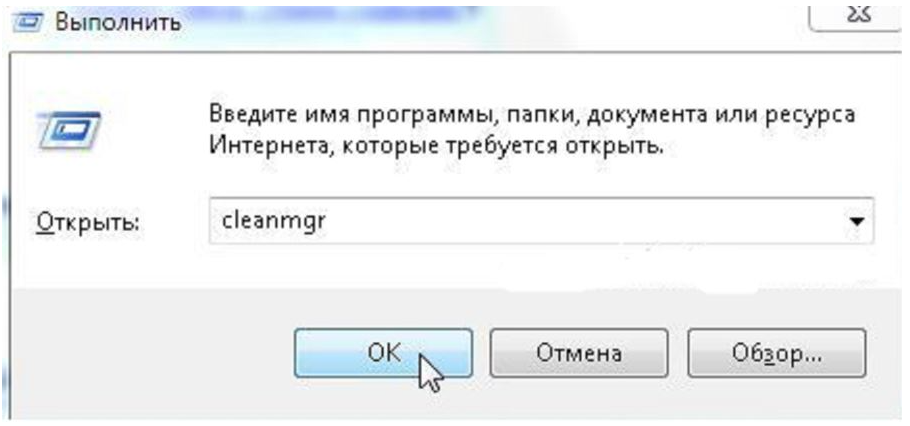
- Далее следует выбрать диск, который следует очистить от ненужной информации.

- Примечательно, что подобный процесс предусматривает аналитический выбор информации, которая будет удалена.

- После анализа, устройство само покажет, что можно удалить. Вам останется пометить данные файлы галочкой и нажать на команду ОК.
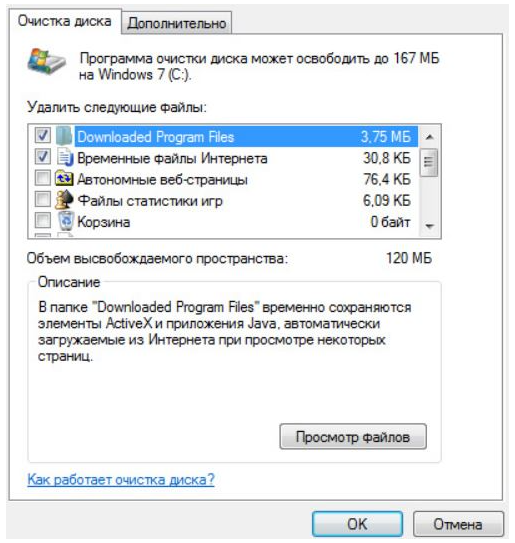
Windows 10
- Необходимо зайти в Проводник и отметить диск, на котором будет проведена очистка.
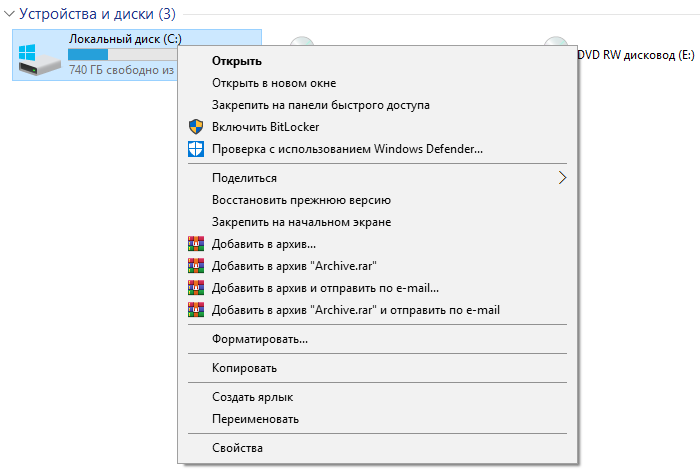
- На выбранный диск следует навести курсов и выбрать в появившемся меню Свойства.
- Далее выбираем вкладку Общее и на ней Очистку диска.
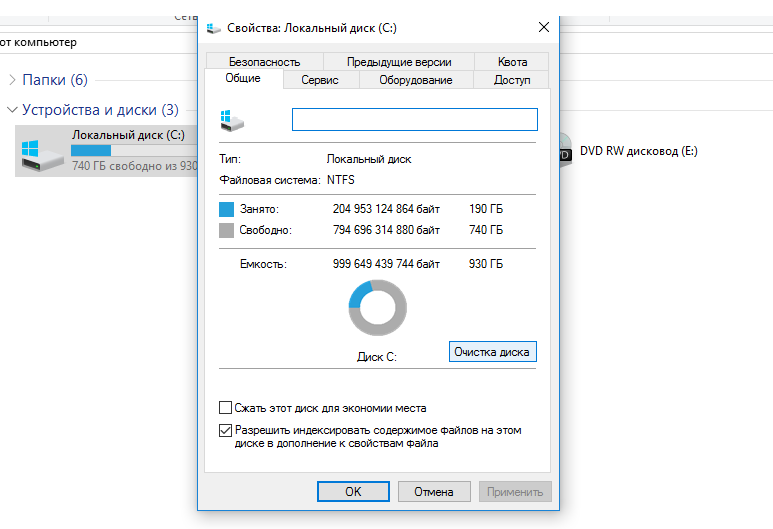
- В итоге будет запущен процесс анализа, по итогу которого появится информация с файлами, которые можно удалить. Вас останется лишь отметить их и выбрать команду ОК.

- Подтверждаем удаление и перезагружаем устройство.
Удаление файлов при помощи CCleaner
В меню следует выбрать вкладку Cleaner. Отрывается контекстное окно, в котором необходимо выбрать информацию, которую следует проанализировать. Запустить данный процесс можно посредством двух клавиш Analyze и Run Cleaner. Следующий шаг предусматривает подтверждение удаления выделенных программ. 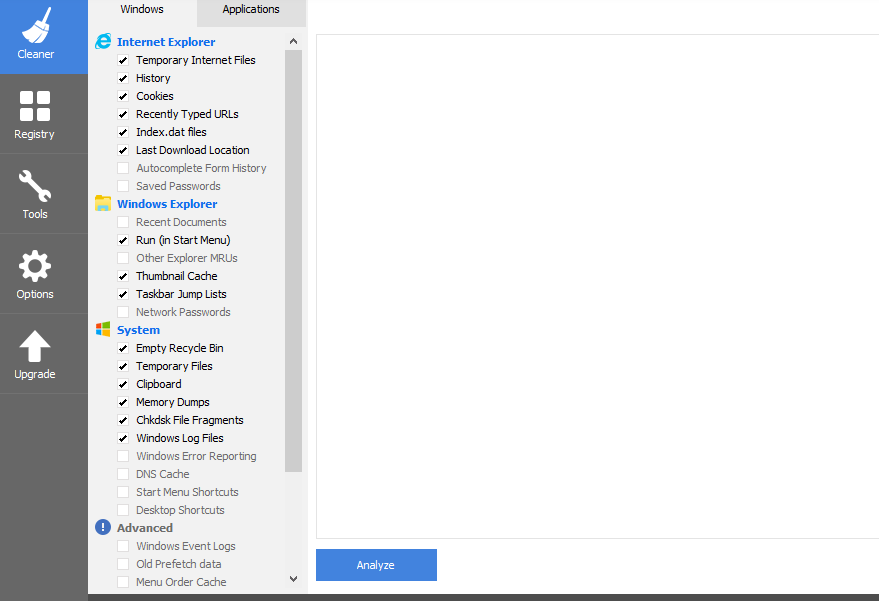
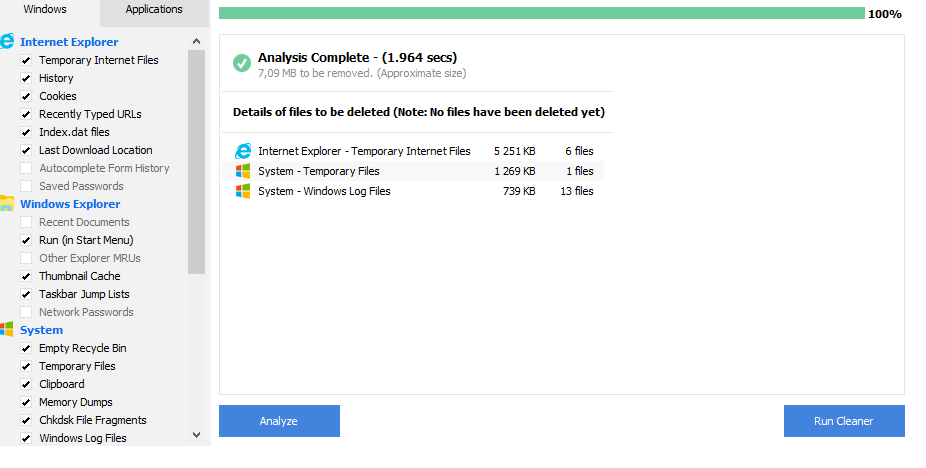
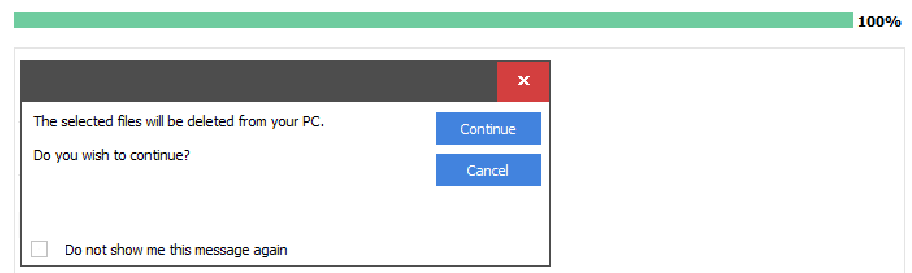
Дефрагментация диска
Необходимый процесс для рационального использования диска и грамотного распределения информации.
Windows 7
- Необходимо выбрать диск, навести курсор и нажать на Свойства.

- Далее выбираем Сервис, во вкладке Дефрагментация диска выбираем команду Выполнить дефрагментацию диска.
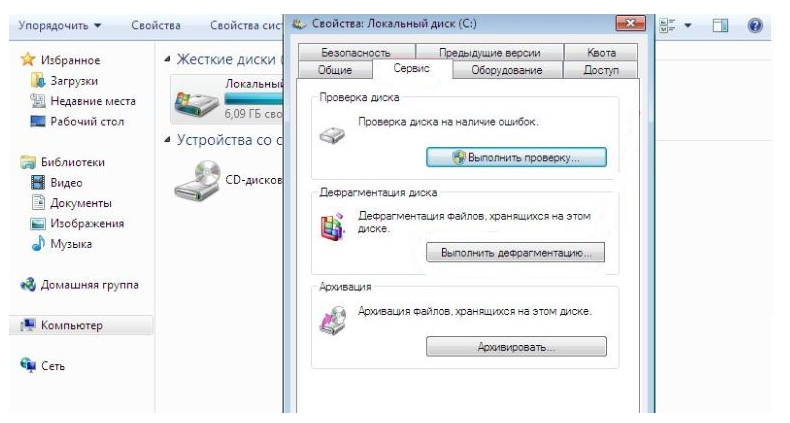
- В появившемся окне выбираем Анализировать диск. Дефрагментировать диск следует по итогу анализа. По завершению процесса следует перезагрузить ОС.
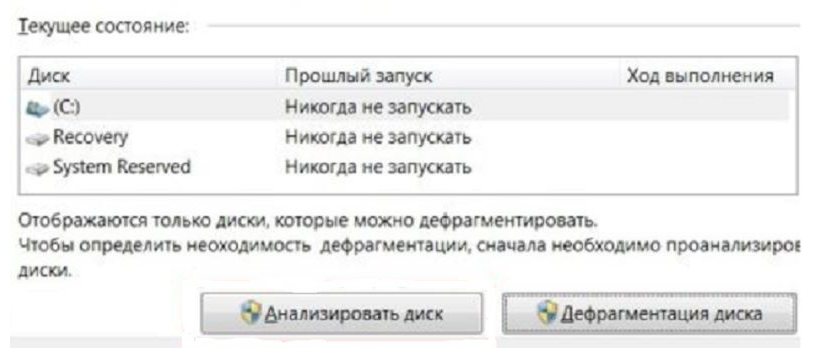
Windows 10
- Во вкладке Мой компьютер следует выбрать HDD и перейти в раздел Свойства.
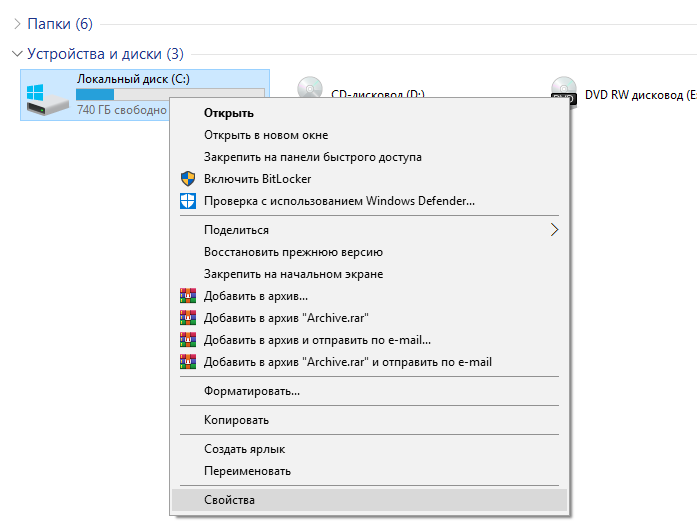
- В нем выбираем Сервис и нажимаем клавишу Оптимизировать.
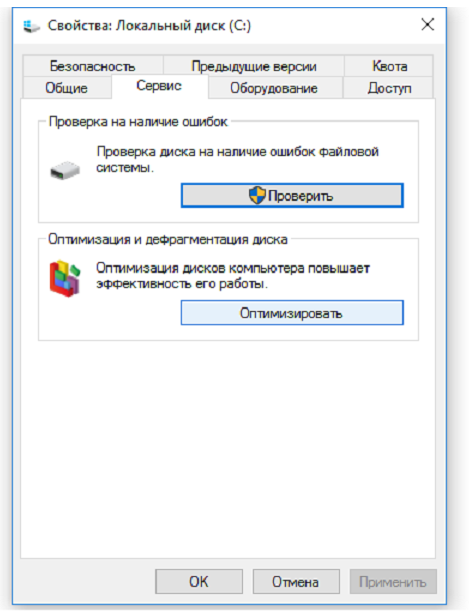
- Далее выбираем функцию Анализировать
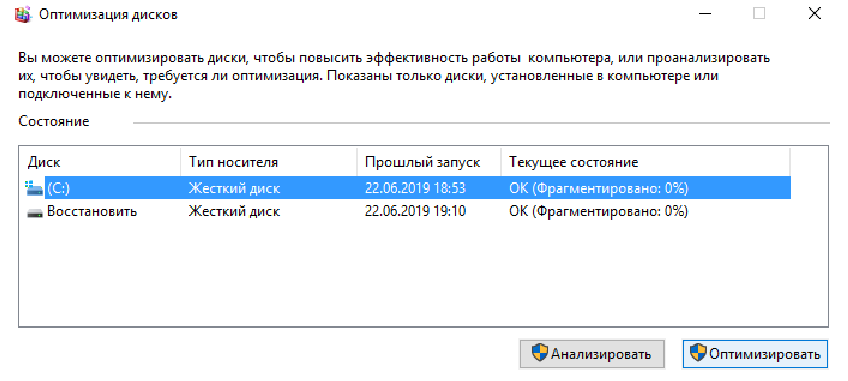
- После проведенного анализа нажимаем Оптимизировать и перезагружаем ОС.
Оптимизировать ОС компьютера можно максимально упростив его работу. Для этого необходимо облегчить его, удалив ненужные графические программы и эффекты.
Источник: soft-list.ru
Как почистить компьютер, чтобы он не тормозил

Длительное использование компьютера неминуемо приводит к снижению его производительности. Какими современными ни были бы комплектующие, установленные на компьютере, рано или поздно, система начнёт тормозить. Чтобы вернуть первоначальную скорость работы, необходимо установить, почему она снижается.
Причины возникновения
При покупке нового компьютера или после переустановки операционной системы, приложения работают быстро, а система моментально реагирует на команды пользователя. С течением времени начинают возникать кратковременные зависания, перегревы и внезапные перезагрузки.
Это обусловлено несколькими причинами:
- загрязнение корпуса пылью,
- наличие вредоносных программ,
- забитый реестр операционной системы windows,
- работа множества ненужных программ в фоновом режиме,
- наличие большого количества временных файлов,
- хранение мусора на жёстком диске.
Со всеми этими проблемами достаточно легко справиться самостоятельно.
Это интересно! Какие бывают видеокарты для компьютера и как их правильно выбирать
Как почистить компьютер, чтобы не тормозил

Для начала лучше сделать физическую чистку системного блока от пыли. Зачастую пыль и другой мусор забивают вентиляторы кулеров и мешают полноценному воздухообмену внутри системного блока, или корпуса ноутбука. От этого температура повышается, а производительность падает. От пыли можно избавиться самостоятельно при помощи обычного пылесоса и тряпки.
Также следует проверить, насколько хорошо вращается вентилятор над процессором, а также внутри видеокарты. При лёгком толчке пальцем, они должны легко вращаться. Если они туго проворачиваются, лучше подумать об их замене. Их стоимость относительно невысока, по сравнению со стоимостью ремонта после перегрева.
Самым лучшим вариантом будет вытащить все комплектующие из своих слотов и протереть их отдельно друг от друга.
Сначала следует отсоединить все шлейфы, после чего аккуратно извлечь комплектующие. Это поможет произвести чистку в тех местах, куда проникнуть тряпкой сложно в собранном состоянии. Это особенно актуально для ноутбуков. Если вы неуверены, что сможете правильно собрать и подсоединить всё обратно, то не следует прибегать к этому методу. Простого удаления пыли с помощью пылесоса будет вполне достаточно.
Все комплектующие следует протирать только сухой тряпкой.
Ещё проблема перегрева может быть вызвана засохшей термопастой. Между процессором и кулером для лучшего теплообмена наносится специальная паста. Со временем, она приходит в негодность и её следует нанести ещё раз.
Пошагово: Как почистить компьютер чтобы не тормозил

Обычно, после установки операционной системы компьютер работает очень быстро, но со временем он заметно замедляется и если ничего не предпринимать, то он может начать тормозить или подвисать.
В этой статье мы расскажем о том, как почистить компьютер чтобы он не тормозил и работал почти также быстро как после установки. Статья будет актуальной для Windows XP, Windows 7 и Windows 10.
Почистите системный диск
Если ваш компьютер тормозит, и вы хотите решить эту проблему, то стоит начать с освобождения места на системном диске. Может показаться, что количество свободного места на системном диске не должно никак влиять на скорость работы компьютера, но на практике такое влияние есть и оно достаточно значительное.
Дело в том, что программам необходимо место на системном диске для того чтобы сохранять свои настройки и промежуточные результаты работы (временные файлы). И если на системном диске мало места, то программы могут заметно тормозить или вообще зависать. Для нормальной работы всех программ необходимо следить, чтобы на системном диске было хотя-бы несколько гигабайт места (больше – лучше).
Самый простой способ почистить системный диск, это воспользоваться утилитой «Очистка диска». Для этого необходимо открыть окно «Мой компьютер», кликнуть правой кнопкой мышки по системному диску, выбрать «Свойства» и в открывшемся окне нажать на кнопку «Очистка диска».

После этого система проанализирует файлы на системном диске и покажет вам что можно без опасений удалять. Установите отметки напротив тех файлов, которые вы согласны удалить, и нажмите на кнопку «Ок».

Также вы можете почистить системный диск удалив программы, которыми вы не пользуетесь. Для этого необходимо зайти в «Панель управления» и открыть там раздел «Удаление программ».

После этого необходимо кликнуть правой кнопкой мышки по программе, которую вы хотите удалить, и в появившемся меню выбрать вариант «Удалить».

Если удаление программ также не позволяет освободить достаточно места на системном диске, то можно попробовать перенести часть файлов пользователя с системного диска на какой-то другой диск. Обычно, больше всего пользовательских файлов находится в следующих папках:
- Рабочий стол – по адресу C:UsersИмя_пользователяDesktop;
- Папка «Загрузки» — по адресу C:UsersИмя_пользователяDownloads;
- Папка «Мои документы» — по адресу C:Имя_пользователя AleksDocuments;
Более подробно об освобождении места на системном диск можно почитать в статье «Как почистить компьютер от ненужных файлов».
Выполните дефрагментацию системного диска
Если у вас обычный жесткий диск (не SSD), то после освобождения места на системном диске, можно выполнить его дефрагментацию. Это оптимизирует размещение файлов на диске и повысит скорость работы компьютера.
Для выполнения дефрагментации можно использовать встроенную утилиту либо сторонние программы. Для примера покажем, как это делается в бесплатной программе Auslogics Disk Defrag Free.

Запускаем программу Auslogics Disk Defrag Free, отмечаем системный диск и нажимаем на кнопку «Дефрагментация». После этого программа проанализирует выбранный диск и начнет дефрагментацию, если она действительно нужна. После запуска дефрагментации необходимо просто дождаться окончания этого процесса.
Почистите автозагрузку
После освобождения места на системном диске и дефрагментации стоит проверить автозагрузку. Если в автозагрузке находится слишком много программ, то компьютер может очень заметно тормозить. Поэтому если вы хотите почистить компьютер так чтобы он не тормозил, то без проверки автозагрузки вам не обойтись.
Если вы пользуетесь операционной системой Windows XP или Windows 7, то вы можете почистить автозагрузку при помощи утилиты MSCONFIG. Для этого откройте меню «Выполнить» с помощью комбинации клавиш Windows + R, введите команду «MSCONFIG» и нажмите на кнопку «Ок».

В открывшемся окне перейдите на вкладку «Автозагрузка». Здесь вы увидите список программ, которые находятся в автозагрузке и запускаются автоматически при старте операционной системы. Изучите список программ и определите программы, которые вам не нужны. Для того чтобы удалить эти программы из автозагрузки просто снимите отметки и сохраните настройки с помощью кнопки «Ок».

В операционной системе Windows 10 для управления автозагрузкой необходимо открыть «Диспетчер задач» и перейти на вкладку «Автозагрузка». Для того чтобы отключить автозагрузку программы здесь необходимо кликнуть по ней правой кнопкой мышки и выбрать вариант «Отключить».

Также программы могут запускаться автоматически при помощи служб. Для того чтобы отключить не нужные программы в службах выполните команду MSCONFIG и перейдите на вкладку «Службы». Здесь все одинаково, как в Windows 7, так и в Windows 10. Сначала необходимо установить отметку напротив функции «Не отображать службы Майкрософт».
После этого в списке служб будут отображаться только службы от сторонних программ. Вы можете отключить любую службу, установленную сторонней программой, на работу операционной системы это не повлияет.

Для отключения не нужных служб снимите отметки напротив них и сохраните настройки нажатием на кнопку «Ок».
Почистите расширения в браузере
Еще одно место, где может быть большое количество не нужных программ это список расширений в браузере. Каждое расширение браузера создает дополнительную нагрузку и учитывая, что у большинства пользователей браузер запущен постоянно, это может приводить к тому, что компьютер начнет заметно тормозить.
Для того чтобы решить эту проблему зайдите в ваш браузер и перейдите на страницу со списком расширений. Если вы пользуетесь Google Chrome, то для этого необходимо открыть меню браузера, выбрать «Дополнительные инструменты» и перейти в «Расширения». В других браузерах список расширений может открываться как-то по-другому.

Изучите список установленных расширений и удалите те, которыми не пользуетесь. В браузере Google Chrome для удаления расширения необходимо просто нажать на иконку мусорной корзины.
Как почистить компьютер, чтобы не тормозил
Источник: komza.ru